Khi sử dụng máy in HP, một trong những thông báo lỗi phổ biến mà người dùng thường gặp phải là “Supply Memory Warning”. Thông báo này có thể xuất hiện trên màn hình hiển thị của máy in, trên cửa sổ pop-up trên máy tính, hoặc cả hai. Việc hiểu rõ ý nghĩa và nguyên nhân gây ra lỗi máy in hp báo lỗi supply memory warning là bước đầu tiên và quan trọng để bạn có thể khắc phục vấn đề một cách hiệu quả, đảm bảo công việc in ấn không bị gián đoạn. Lỗi này không chỉ gây khó chịu mà còn có thể khiến bạn lo lắng về tình trạng của máy in hoặc hộp mực/toner. Bài viết này sẽ đi sâu vào giải thích lỗi này là gì, tại sao nó xảy ra và cung cấp các giải pháp chi tiết để bạn tự xử lý tại nhà.
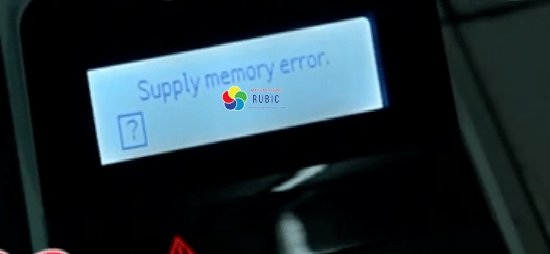
Lỗi “Supply Memory Warning” trên máy in HP là gì?
Lỗi “Supply Memory Warning”, dịch nôm na là “Cảnh báo Bộ nhớ Vật tư”, là một thông báo từ máy in HP cho biết có vấn đề liên quan đến việc nhận dạng hoặc trạng thái của hộp mực (đối với máy in phun) hoặc hộp toner (đối với máy in laser). Hầu hết các hộp mực/toner HP chính hãng đều được trang bị một con chip nhỏ gọi là chip nhớ (memory chip hoặc smart chip). Con chip này lưu trữ thông tin quan trọng về hộp mực, bao gồm loại mực/toner, ngày sản xuất, số lần sử dụng, và ước tính lượng mực/toner còn lại.
Khi máy in khởi động hoặc trong quá trình hoạt động, nó sẽ giao tiếp với chip nhớ trên hộp mực/toner để kiểm tra trạng thái. Thông báo “Supply Memory Warning” xuất hiện khi máy in không thể đọc được thông tin từ chip nhớ một cách chính xác, hoặc khi chip báo cáo một trạng thái không bình thường, chẳng hạn như hộp mực đã được sử dụng trước đó, không phải hàng chính hãng, hoặc có dữ liệu chip bị lỗi. Điều quan trọng cần lưu ý là thông báo này thường là CẢNH BÁO chứ không phải lỗi NGỪNG hoạt động (Error). Trong nhiều trường hợp, bạn vẫn có thể tiếp tục in ấn bất chấp cảnh báo này, nhưng máy in sẽ liên tục nhắc nhở và có thể không cung cấp thông tin chính xác về lượng mực còn lại.
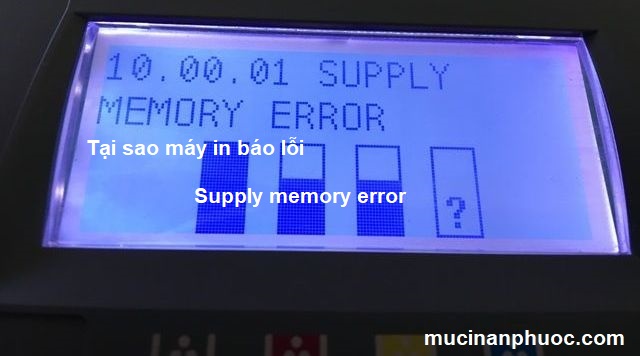
Nguyên nhân máy in HP báo lỗi “Supply Memory Warning”
Có nhiều lý do khiến máy in HP hiển thị cảnh báo “Supply Memory Warning”. Việc xác định đúng nguyên nhân sẽ giúp bạn lựa chọn giải pháp khắc phục phù hợp nhất. Dưới đây là các nguyên nhân phổ biến:
Hộp mực/toner không chính hãng hoặc đã được nạp lại: Đây là nguyên nhân phổ biến nhất. HP thiết kế các chip nhớ trên hộp mực/toner chính hãng để hoạt động tốt nhất với máy in của họ. Khi sử dụng hộp mực tương thích từ bên thứ ba, hộp mực đã được nạp lại mực cũ hoặc hộp mực chính hãng nhưng chip nhớ đã bị reset không đúng cách, máy in có thể gặp khó khăn trong việc đọc hoặc xác thực thông tin từ chip. Điều này kích hoạt cảnh báo, ngụ ý rằng máy in không chắc chắn về nguồn gốc hoặc chất lượng của vật tư đang sử dụng.
Chip nhớ trên hộp mực/toner bị lỗi hoặc hỏng: Mặc dù ít xảy ra hơn, chip nhớ trên hộp mực/toner có thể bị lỗi trong quá trình sản xuất hoặc bị hỏng do va đập, lắp đặt sai cách, hoặc tiếp xúc với tĩnh điện. Khi chip không hoạt động, máy in không thể đọc dữ liệu cần thiết và sẽ báo lỗi.
Tiếp điểm giữa máy in và chip nhớ bị bẩn hoặc lỗi: Các tiếp điểm kim loại trên máy in và trên chip nhớ của hộp mực cần kết nối sạch sẽ để truyền dữ liệu. Bụi bẩn, mực bám hoặc hư hỏng vật lý ở các tiếp điểm này có thể ngăn máy in giao tiếp với chip, dẫn đến cảnh báo.
Lỗi phần mềm (firmware) của máy in: Đôi khi, lỗi “Supply Memory Warning” không phải do hộp mực mà là do phần mềm điều khiển máy in (firmware) gặp trục trặc. Firmware cũ hoặc bị lỗi có thể xử lý thông tin từ chip nhớ không chính xác, gây ra cảnh báo sai.
Lỗi cơ học hoặc điện tử trong máy in: Trong một số trường hợp hiếm gặp, vấn đề nằm ở chính máy in, cụ thể là bộ phận đọc chip trên khay cartridge hoặc bo mạch chủ điều khiển việc giao tiếp với vật tư. Lỗi này đòi hỏi sự can thiệp kỹ thuật chuyên sâu.
Lượng mực/toner sắp hết: Mặc dù thông báo này khác với cảnh báo “Low Ink/Toner”, nhưng đôi khi, khi mực/toner sắp hết, chip nhớ có thể báo cáo trạng thái mà máy in diễn giải thành “Supply Memory Warning” thay vì chỉ là cảnh báo sắp hết mực đơn thuần, đặc biệt nếu chip đã trải qua nhiều chu kỳ sử dụng.

Cách khắc phục lỗi “Supply Memory Warning” hiệu quả
Khi gặp lỗi máy in hp báo lỗi supply memory warning, bạn không cần quá lo lắng. Có nhiều bước đơn giản bạn có thể thực hiện tại nhà để thử khắc phục vấn đề này. Hãy thử lần lượt các giải pháp sau đây, bắt đầu từ những cách đơn giản nhất:
Kiểm tra và lắp đặt lại cartridge mực/toner
Đầu tiên, hãy kiểm tra xem hộp mực/toner có được lắp đặt đúng cách trong máy in hay không. Mở nắp hoặc cửa truy cập hộp mực/toner của máy in theo hướng dẫn của nhà sản xuất. Cẩn thận tháo hộp mực/toner đang gây ra cảnh báo (thường máy in sẽ chỉ rõ hộp nào).
Quan sát kỹ các tiếp điểm kim loại trên hộp mực và bên trong máy in nơi hộp mực tiếp xúc. Nếu thấy bụi bẩn hoặc mực bám, bạn có thể nhẹ nhàng lau sạch các tiếp điểm trên hộp mực bằng vải khô, không có xơ. Tránh chạm trực tiếp bằng tay vào chip hoặc các tiếp điểm.
Lắp hộp mực/toner trở lại vào máy in, đảm bảo nó khớp vào vị trí và nghe tiếng “click” (nếu có) cho thấy đã lắp chắc chắn. Đóng nắp hoặc cửa truy cập và xem máy in có còn báo lỗi hay không.
Vệ sinh tiếp điểm chip trên hộp mực/toner
Nếu việc lắp đặt lại không khắc phục được, có thể các tiếp điểm trên chip nhớ của hộp mực bị bẩn hoặc có vấn đề nhỏ. Sau khi tháo hộp mực ra, hãy kiểm tra kỹ chip nhớ (thường là một bảng mạch nhỏ với các tiếp điểm màu vàng hoặc đồng).
Sử dụng một miếng vải mềm, khô, không có xơ (hoặc bông gòn khô) để nhẹ nhàng lau sạch bề mặt chip và các tiếp điểm kim loại. Tránh sử dụng nước hoặc dung môi tẩy rửa vì có thể làm hỏng chip. Chỉ lau nhẹ nhàng để loại bỏ bụi bẩn hoặc dấu vân tay.
Sau khi vệ sinh, lắp lại hộp mực vào máy in và kiểm tra kết quả.
Khởi động lại máy in (Power Cycle)
Một phương pháp đơn giản nhưng thường hiệu quả để giải quyết các lỗi tạm thời là khởi động lại hoàn toàn máy in.
Đảm bảo máy in đang bật. Rút dây nguồn của máy in ra khỏi ổ cắm điện.
Chờ khoảng 60 giây để máy in xả hết điện còn tồn đọng trong các linh kiện. Điều này giúp reset lại bộ nhớ tạm thời của máy in.
Cắm lại dây nguồn vào ổ cắm điện. Bật máy in lên và chờ máy khởi động hoàn tất. Kiểm tra xem thông báo lỗi còn xuất hiện hay không. Phương pháp này đôi khi có thể giải quyết các trục trặc nhỏ trong phần mềm điều khiển việc đọc chip nhớ.
Kiểm tra và thay thế hộp mực/toner mới
Nếu các bước trên không hiệu quả, có khả năng hộp mực/toner hiện tại đang gặp vấn đề với chip nhớ của nó.
Nếu bạn đang sử dụng hộp mực không chính hãng hoặc đã nạp lại, hãy thử thay thế bằng một hộp mực/toner HP chính hãng mới. Hộp mực chính hãng có chip nhớ được thiết kế để tương thích hoàn hảo với máy in HP, giảm thiểu khả năng xảy ra lỗi “Supply Memory Warning”.
Nếu bạn đang sử dụng hộp mực chính hãng nhưng vẫn gặp lỗi, có thể hộp mực đó bị lỗi ngay từ đầu. Liên hệ với nhà cung cấp hoặc HP để được hỗ trợ bảo hành hoặc đổi trả. Lắp hộp mực mới vào và kiểm tra xem lỗi có được giải quyết không.
Vô hiệu hóa cảnh báo “Supply Memory Warning” (Cẩn trọng)
Một số dòng máy in HP cho phép bạn bỏ qua hoặc vô hiệu hóa cảnh báo này trong cài đặt của máy in hoặc qua phần mềm điều khiển trên máy tính.
Để tìm tùy chọn này, bạn có thể cần truy cập menu cài đặt trên màn hình máy in hoặc mở phần mềm HP Printer Assistant/Toolbox trên máy tính. Tìm các mục liên quan đến “Supply Settings”, “Cartridge Settings”, “Alert Settings” hoặc tương tự.
Bên trong các mục cài đặt này, bạn có thể tìm thấy tùy chọn để “Disable Cartridge Check”, “Continue with Warning”, hoặc “Ignore Supply Messages”. Kích hoạt tùy chọn này có thể làm tắt cảnh báo.
LƯU Ý QUAN TRỌNG: Việc vô hiệu hóa cảnh báo chỉ đơn giản là làm cho máy in ngừng báo cáo lỗi. Nó không giải quyết nguyên nhân gốc rễ của vấn đề với chip nhớ hoặc hộp mực. Nếu chip nhớ bị lỗi, máy in có thể không còn theo dõi được chính xác lượng mực/toner còn lại. Điều này có thể dẫn đến việc bạn in khi mực/toner đã hết hoàn toàn, gây ra các vấn đề về chất lượng bản in hoặc thậm chí làm hỏng đầu phun (với máy in phun) nếu cố gắng in khi hết mực. Chỉ nên sử dụng tùy chọn này như một giải pháp tạm thời và bạn cần theo dõi lượng mực/toner bằng mắt thường hoặc theo số trang đã in để tránh in khi vật tư đã cạn.
Cập nhật Driver và Firmware của máy in
Phần mềm điều khiển máy in (driver) và phần mềm nhúng trong máy in (firmware) đóng vai trò quan trọng trong việc giao tiếp với các thành phần phần cứng, bao gồm cả chip nhớ trên hộp mực. Đôi khi, phiên bản cũ của driver hoặc firmware có thể chứa lỗi gây ra cảnh báo sai.
Truy cập trang web hỗ trợ chính thức của HP, tìm kiếm model máy in của bạn và tải về phiên bản driver và firmware mới nhất. Cài đặt driver mới nhất trên máy tính của bạn.
Thực hiện quy trình cập nhật firmware cho máy in theo hướng dẫn của HP. Quá trình này thường yêu cầu kết nối máy in với máy tính qua USB hoặc mạng và chạy một tiện ích cập nhật. Đảm bảo không tắt máy in trong quá trình cập nhật để tránh làm hỏng máy. Sau khi cập nhật xong, khởi động lại máy in và kiểm tra xem lỗi còn không.
Kiểm tra kết nối vật lý và môi trường hoạt động
Đảm bảo rằng máy in được kết nối ổn định với nguồn điện và không bị ảnh hưởng bởi các yếu tố môi trường như độ ẩm cao hoặc nhiệt độ quá lạnh/nóng, có thể ảnh hưởng đến các linh kiện điện tử.
Kiểm tra kỹ khe cắm hộp mực/toner bên trong máy in xem có vật lạ nào rơi vào hoặc có dấu hiệu hư hỏng vật lý hay không.
Các trường hợp đặc biệt và giải pháp
Sử dụng hộp mực/toner tương thích hoặc nạp lại
Nếu bạn chọn sử dụng hộp mực/toner tương thích từ bên thứ ba hoặc nạp lại hộp mực cũ, nguy cơ gặp lỗi máy in hp báo lỗi supply memory warning là rất cao. Các chip trên hộp mực tương thích đôi khi không mô phỏng hoàn hảo chip của HP, hoặc quá trình nạp lại làm hỏng chip.
Giải pháp tốt nhất là quay lại sử dụng hộp mực/toner HP chính hãng. Nếu vẫn muốn sử dụng hàng tương thích hoặc nạp lại, hãy đảm bảo mua từ các nhà cung cấp uy tín, có chế độ bảo hành rõ ràng và sử dụng các chip mới, tương thích tốt nhất với model máy in của bạn. Một số nhà cung cấp hộp mực tương thích cung cấp hướng dẫn cụ thể để xử lý lỗi này, bạn nên tham khảo.
Lỗi xuất hiện sau khi cập nhật firmware HP
HP đôi khi phát hành các bản cập nhật firmware có tính năng “dynamic security” nhằm ngăn chặn việc sử dụng hộp mực không chính hãng. Sau khi cập nhật firmware này, máy in có thể bắt đầu báo lỗi “Supply Memory Warning” đối với các hộp mực tương thích mà trước đó vẫn hoạt động bình thường.
Trong trường hợp này, giải pháp có thể là:
- Tìm xem HP có phát hành bản firmware cũ hơn cho phép sử dụng hộp mực tương thích hay không (điều này không phải lúc nào cũng có).
- Mua hộp mực tương thích có chip mới nhất, được thiết kế để vượt qua bản cập nhật firmware đó (liên hệ nhà cung cấp hộp mực tương thích để hỏi thông tin này).
- Chấp nhận chỉ sử dụng hộp mực chính hãng HP.
Lỗi xuất hiện với hộp mực mới chính hãng
Nếu bạn lắp một hộp mực HP chính hãng mới và ngay lập tức gặp lỗi “Supply Memory Warning”, có thể hộp mực đó bị lỗi sản xuất.
Liên hệ ngay với nhà cung cấp nơi bạn mua hộp mực hoặc bộ phận hỗ trợ khách hàng của HP để được đổi hộp mực mới. Giữ lại hóa đơn mua hàng và hộp mực bị lỗi.
Lưu ý quan trọng khi xử lý lỗi và thay thế mực
Khi xử lý các vấn đề liên quan đến mực in hoặc toner, sự cẩn trọng là rất quan trọng để tránh làm hỏng máy in hoặc hộp mực.
Luôn tắt máy in và rút dây nguồn trước khi tháo hoặc lắp hộp mực/toner, trừ khi hướng dẫn cụ thể của HP cho phép làm điều ngược lại.
Tránh chạm vào bề mặt in hoặc các tiếp điểm điện trên hộp mực. Mồ hôi, dầu từ tay có thể làm bẩn và gây lỗi.
Sử dụng đúng loại hộp mực/toner được chỉ định cho model máy in của bạn. Kiểm tra kỹ số hiệu hộp mực trước khi mua.
Bảo quản hộp mực/toner ở nơi khô ráo, thoáng mát, tránh ánh nắng trực tiếp và nhiệt độ cao.
Nếu bạn quyết định mua hộp mực/toner tương thích, hãy tìm hiểu kỹ về nhà sản xuất và đánh giá của người dùng khác. Hộp mực tương thích chất lượng thấp không chỉ gây lỗi mà còn có thể làm giảm tuổi thạchọ của máy in hoặc ảnh hưởng đến chất lượng bản in. Để tìm mua các sản phẩm mực in, toner chất lượng cao, bạn có thể tham khảo tại maytinhgiaphat.vn, một địa chỉ uy tín cung cấp các loại vật tư và dịch vụ liên quan đến máy in.
Khi nào cần tìm đến chuyên gia sửa chữa?
Nếu bạn đã thử tất cả các bước khắc phục lỗi máy in hp báo lỗi supply memory warning nêu trên, bao gồm cả việc thử một hộp mực HP chính hãng mới mà lỗi vẫn tiếp diễn, có thể vấn đề nằm ở phần cứng bên trong máy in.
Các dấu hiệu cho thấy bạn cần sự can thiệp của kỹ thuật viên chuyên nghiệp bao gồm:
- Lỗi “Supply Memory Warning” không biến mất sau khi đã thử hộp mực chính hãng mới và thực hiện power cycle.
- Máy in phát ra tiếng động lạ khi cố gắng đọc thông tin từ hộp mực.
- Xuất hiện các thông báo lỗi khác kèm theo, không chỉ riêng cảnh báo vật tư.
- Bạn nghi ngờ có hư hỏng vật lý bên trong khay đựng hộp mực hoặc các bộ phận liên quan.
Trong những trường hợp này, việc tự ý tháo lắp sâu hơn có thể làm hỏng máy. Hãy liên hệ với trung tâm bảo hành HP hoặc một dịch vụ sửa chữa máy in chuyên nghiệp để được kiểm tra và khắc phục.
Hy vọng rằng với những hướng dẫn chi tiết trên, bạn đã có thể hiểu rõ hơn về lỗi máy in hp báo lỗi supply memory warning và tự tin thực hiện các bước cần thiết để khắc phục tại nhà. Việc xử lý đúng cách không chỉ giúp bạn tiết kiệm thời gian và chi phí mà còn kéo dài tuổi thọ cho chiếc máy in HP của mình.